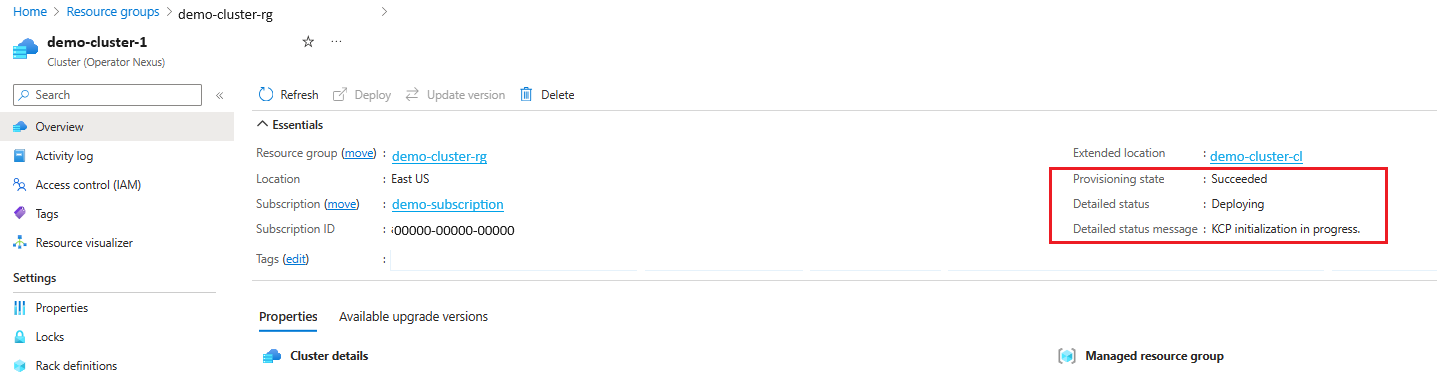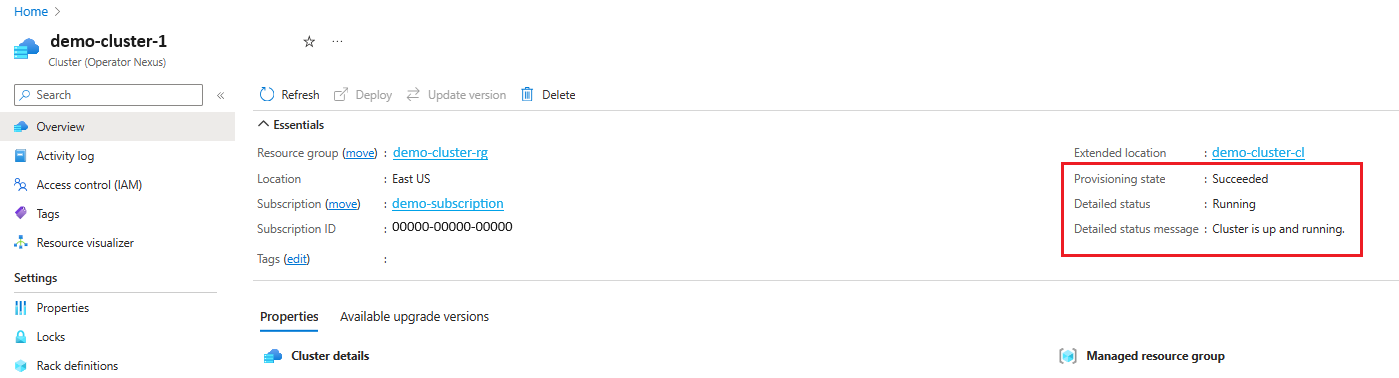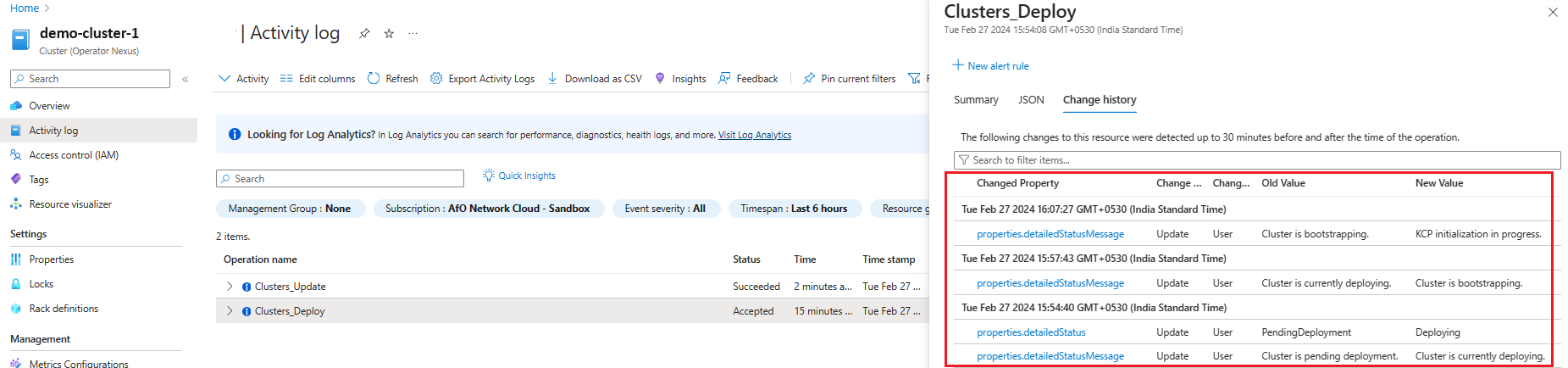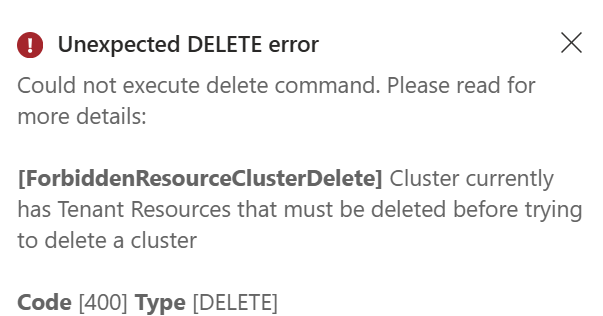Fürt létrehozása és kiépítése az Azure CLI használatával
Ez a cikk azt ismerteti, hogyan hozhat létre fürtöt az Azure Parancssori felület (AzCLI) használatával. Ez a dokumentum azt is bemutatja, hogyan ellenőrizheti a fürtök állapotát, frissítését vagy törlését.
Előfeltételek
- Ellenőrizze, hogy a Network Fabric-vezérlő és a fürtkezelő létezik-e az Azure-régióban
- Ellenőrizze, hogy a Network Fabric sikeresen ki van-e építve
API-útmutató és metrikák
Az API-útmutató információkat nyújt az erőforrás-szolgáltatókról és az erőforrásmodellokról, valamint az API-król.
A naplózási adatokból létrehozott metrikák az Azure Monitor-metrikákban érhetők el.
Fürt létrehozása
Az infrastruktúrafürt-erőforrás a platform helyszíni üzembe helyezését jelöli a Fürtkezelőben. Minden más platformspecifikus erőforrás függ az életciklusuktól.
A helyszíni üzembe helyezés előtt létre kell hoznia a Network Fabricet. Minden helyszíni Nexus operátorpéldány egy-az-egyhez társítással rendelkezik a Network Fabrichez.
Hozza létre a fürtöt az AZ CLI használatával:
az networkcloud cluster create --name "$CLUSTER_NAME" --location "$LOCATION" \
--extended-location name="$CL_NAME" type="CustomLocation" \
--resource-group "$CLUSTER_RG" \
--analytics-workspace-id "$LAW_ID" \
--cluster-location "$CLUSTER_LOCATION" \
--network-rack-id "$AGGR_RACK_RESOURCE_ID" \
--rack-sku-id "$AGGR_RACK_SKU"\
--rack-serial-number "$AGGR_RACK_SN" \
--rack-location "$AGGR_RACK_LOCATION" \
--bare-metal-machine-configuration-data "["$AGGR_RACK_BMM"]" \
--storage-appliance-configuration-data '[{"adminCredentials":{"password":"$SA_PASS","username":"$SA_USER"},"rackSlot":1,"serialNumber":"$SA_SN","storageApplianceName":"$SA_NAME"}]' \
--compute-rack-definitions '[{"networkRackId": "$COMPX_RACK_RESOURCE_ID", "rackSkuId": "$COMPX_RACK_SKU", "rackSerialNumber": "$COMPX_RACK_SN", "rackLocation": "$COMPX_RACK_LOCATION", "storageApplianceConfigurationData": [], "bareMetalMachineConfigurationData":[{"bmcCredentials": {"password":"$COMPX_SVRY_BMC_PASS", "username":"$COMPX_SVRY_BMC_USER"}, "bmcMacAddress":"$COMPX_SVRY_BMC_MAC", "bootMacAddress":"$COMPX_SVRY_BOOT_MAC", "machineDetails":"$COMPX_SVRY_SERVER_DETAILS", "machineName":"$COMPX_SVRY_SERVER_NAME"}]}]'\
--managed-resource-group-configuration name="$MRG_NAME" location="$MRG_LOCATION" \
--network fabric-id "$NF_ID" \
--cluster-service-principal application-id="$SP_APP_ID" \
password="$SP_PASS" principal-id="$SP_ID" tenant-id="$TENANT_ID" \
--subscription "$SUBSCRIPTION_ID" \
--secret-archive "{key-vault-id:$KVRESOURCE_ID, use-key-vault:true}" \
--cluster-type "$CLUSTER_TYPE" --cluster-version "$CLUSTER_VERSION" \
--tags $TAG_KEY1="$TAG_VALUE1" $TAG_KEY2="$TAG_VALUE2"
Fürtműveletek paraméterei
| Paraméter neve | Leírás |
|---|---|
| CLUSTER_NAME | A fürt erőforrásneve |
| HELY | Az Azure-régió, ahol a fürt üzembe van helyezve |
| CL_NAME | A Fürtkezelő egyéni helye az Azure Portalról |
| CLUSTER_RG | A fürt erőforráscsoportjának neve |
| LAW_ID | Log Analytics-munkaterület azonosítója a fürthöz |
| CLUSTER_LOCATION | A fürt helyi neve |
| AGGR_RACK_RESOURCE_ID | RackID aggregátor állványhoz |
| AGGR_RACK_SKU | Állvány termékváltozata aggregátor állványhoz |
| AGGR_RACK_SN | Állvány sorozatszáma a gyűjtőállványhoz |
| AGGR_RACK_LOCATION | Állvány fizikai helye a gyűjtőállványhoz |
| AGGR_RACK_BMM | Csak egyállványos üzembe helyezéshez használható, többállványos állvány esetén üres |
| SA_NAME | Tárolóberendezés eszközneve |
| SA_PASS | Storage-berendezés rendszergazdai jelszava |
| SA_USER | Storage-berendezés rendszergazdai felhasználója |
| SA_SN | Tárolóberendezés sorozatszáma |
| COMPX_RACK_RESOURCE_ID | RackID a CompX Rackhez; ismétlés minden egyes állványhoz a compute-rack-definíciókban |
| COMPX_RACK_SKU | Állvány termékváltozata CompX Rackhez; ismétlés minden egyes állványhoz a compute-rack-definíciókban |
| COMPX_RACK_SN | Állvány sorozatszáma CompX Állványhoz; ismétlés minden egyes állványhoz a compute-rack-definíciókban |
| COMPX_RACK_LOCATION | Állvány fizikai helye a CompX Rackhez; ismétlés minden egyes állványhoz a compute-rack-definíciókban |
| COMPX_SVRY_BMC_PASS | CompX Rack ServerY BMC jelszó, ismételje meg az egyes állványok számítási állványdefiníciókban és az állvány minden kiszolgálója esetében |
| COMPX_SVRY_BMC_USER | CompX Rack ServerY BMC-felhasználó, ismételje meg az egyes állványok számítási állványdefiníciókban és az állvány minden kiszolgálója esetében |
| COMPX_SVRY_BMC_MAC | CompX Rack ServerY BMC MAC-cím, ismételje meg az egyes állványok számítási állványdefiníciókban és az állvány minden kiszolgálója esetében |
| COMPX_SVRY_BOOT_MAC | CompX Rack ServerY rendszerindítási NIC MAC-cím, ismételje meg az egyes állványok esetében a compute-rack-definíciókban és az állvány minden kiszolgálója esetében |
| COMPX_SVRY_SERVER_DETAILS | CompX Rack ServerY részletek, ismételje meg az egyes állványok a compute-rack-definíciók és az egyes kiszolgálók állvány |
| COMPX_SVRY_SERVER_NAME | CompX Rack ServerY név, ismételje meg az egyes állványok számítási állványdefiníciókban és az állvány minden egyes kiszolgálója esetében |
| MRG_NAME | Fürt által felügyelt erőforráscsoport neve |
| MRG_LOCATION | Fürt Azure-régiója |
| NF_ID | Hivatkozás a Network Fabricre |
| SP_APP_ID | Szolgáltatásnév alkalmazásazonosítója |
| SP_PASS | Egyszerű szolgáltatás jelszava |
| SP_ID | Szolgáltatásnév azonosítója |
| TENANT_ID | Előfizetés bérlőazonosítója |
| SUBSCRIPTION_ID | Előfizetés azonosítója |
| KV_RESOURCE_ID | Key Vault-azonosító |
| CLUSTER_TYPE | A fürt típusa, egy- vagy multirack |
| CLUSTER_VERSION | Fürt NC-verziója |
| TAG_KEY1 | Nem kötelező a fürt létrehozása 1. címkéje |
| TAG_VALUE1 | Nem kötelező, hogy a címke1 érték át legyen adva a fürt létrehozása felé |
| TAG_KEY2 | Nem kötelező a 2. címke átadása a fürt létrehozása felé |
| TAG_VALUE2 | Nem kötelező, hogy a címke2 érték át legyen adva a fürt létrehozása felé |
A fürt létrehozása az Azure Resource Manager sablonszerkesztőjével
A fürt létrehozásának másik módja az ARM-sablonszerkesztő.
A fürt ilyen módon való létrehozásához meg kell adnia egy sablonfájlt (cluster.jsonc) és egy paraméterfájlt (cluster.parameters.jsonc). A 8-Rack 2M16C termékváltozat-fürtre az alábbi két fájl használatával talál példákat:
cluster.jsonc , cluster.parameters.jsonc
Feljegyzés
A megfelelő formázás eléréséhez másolja ki a nyers kódfájlt. A cluster.parameters.jsonc fájlban lévő értékek ügyfélspecifikusak, és nem feltétlenül teljesek. Frissítse az adott környezet értékmezőit.
- Egy webböngészőben nyissa meg az Azure Portalt , és jelentkezzen be.
- Az Azure Portal keresősávján keressen rá az "Egyéni sablon üzembe helyezése" kifejezésre, majd válassza ki az elérhető szolgáltatások közül.
- Kattintson a Saját sablon létrehozása elemre a szerkesztőben.
- Kattintson a Fájl betöltése elemre. Keresse meg a cluster.jsonc sablonfájlt, és töltse fel.
- Kattintson a Mentés gombra.
- Kattintson a Paraméterek szerkesztése elemre.
- Kattintson a Fájl betöltése gombra. Keresse meg a cluster.parameters.jsonc paraméterfájlt, és töltse fel.
- Kattintson a Mentés gombra.
- Válassza ki a megfelelő előfizetést.
- Keressen rá az erőforráscsoportra, és ellenőrizze, hogy létezik-e már. Ha nem, hozzon létre egy új erőforráscsoportot.
- Győződjön meg arról, hogy minden példány adatai helyesek.
- Kattintson a Felülvizsgálat + létrehozás elemre.
Fürt érvényesítése
A nexusfürt sikeres létrehozása egy AKS-fürt létrehozását eredményezi az előfizetésen belül. A rendszer a fürtazonosítót, a fürt kiépítési állapotát és az üzembe helyezési állapotot egy sikeres cluster createművelet eredményeként adja vissza.
A fürt állapotának megtekintése:
az networkcloud cluster show --resource-group "$CLUSTER_RG" \
--cluster-name "$CLUSTER_RESOURCE_NAME"
A fürt létrehozása akkor fejeződik be, ha az provisioningState erőforrás a következőt jeleníti meg: "provisioningState": "Succeeded"
Fürtnaplózás
A fürt létrehozási naplói a következő helyeken tekinthetők meg:
- Az Azure Portal resource/ResourceGroup tevékenységnaplói.
- Az Azure CLI a parancssorban átadott jelzővel
--debug.
Fürt üzembe helyezése
A fürt létrehozása után a fürt üzembe helyezése művelet aktiválható. A Fürt üzembe helyezése művelet létrehozza a rendszerindító lemezképet, és üzembe helyezi a fürtöt.
A Fürt üzembe helyezése a Fürtkezelőben előforduló események sorozatát kezdeményezi.
- A fürt/állvány tulajdonságainak ellenőrzése
- Rendszerindító rendszerkép létrehozása a rövid élettartamú bootstrap-fürthöz (Infrastruktúra ellenőrzése).
- Interakció a célzott bootstrap-gép IPMI-felületével.
- Hardverérvényesítési ellenőrzések végrehajtása
- A fürt üzembehelyezési folyamatának monitorozása.
A helyszíni fürt üzembe helyezése:
az networkcloud cluster deploy \
--name "$CLUSTER_NAME" \
--resource-group "$CLUSTER_RG" \
--subscription "$SUBSCRIPTION_ID" \
--no-wait --debug
Tipp.
A parancs állapotának az networkcloud cluster deploy ellenőrzéséhez a jelölő használatával --debug végrehajtható.
Ez lehetővé teszi az Azure-AsyncOperation erőforrás lekérdezéséhez használt fejléc vagy Location fejléc beszerzését operationStatuses .
A részletesebb lépésekért tekintse meg a Fürt üzembe helyezése meghiúsult című szakaszt.
A parancs aszinkron módon is futtatható a --no-wait jelölő használatával.
Fürt üzembe helyezése hardveres ellenőrzéssel
A fürt üzembe helyezése során a végrehajtott lépések egyike a hardveres ellenőrzés. A hardverérvényesítési eljárás különböző teszteket futtat, és ellenőrzi a fürt állványdefinícióján keresztül biztosított gépeket. Ezen ellenőrzések és a felhasználó által kihagyott gépek eredményei alapján megállapítást végeznek arról, hogy elegendő csomópont haladt-e át, és/vagy rendelkezésre állnak-e az üzembe helyezés folytatásához szükséges küszöbértékek teljesítéséhez.
Fontos
A hardverérvényesítési folyamat a megadott analyticsWorkspaceId fürtlétrehozáskor írja az eredményeket.
Emellett a fürtobjektumban megadott szolgáltatásnév a Log Analytics-munkaterület adatgyűjtési API-jának hitelesítésére is használható.
Ez a képesség csak egy új üzembe helyezés (zöld mező) során látható; a meglévő fürt nem rendelkezik visszamenőlegesen elérhető naplókkal.
A hardverérvényesítési folyamat alapértelmezés szerint a konfigurált fürtbe analyticsWorkspaceIdírja az eredményeket.
A Log Analytics-munkaterület adatgyűjtésének és sémaértékelésének természete miatt azonban a betöltési késleltetés akár több percet is igénybe vehet.
Ezért a fürt üzembe helyezése akkor is folytatódik, ha nem sikerült az eredményeket a Log Analytics-munkaterületre írni.
A lehetséges esemény kezelése érdekében a redundancia eredményei is naplózásra kerülnek a Fürtkezelőben.
A megadott fürtobjektum Log Analytics-munkaterületén meg kell jelennie egy új egyéni táblának, amelynek a fürt neve előtagként és utótagként *_CL szerepel.
A LAW erőforrás Naplók szakaszában lekérdezést lehet végrehajtani az új *_CL egyéni naplótáblán.
Fürt üzembe helyezési művelete adott operációs rendszer nélküli gép kihagyásával
Egy paraméter átadható az üzembe helyezési parancsnak, amely a fürtben lévő operációs rendszer nélküli gépek nevét jelöli, amelyeket át kell hagyni a hardverellenőrzés során. A kihagyott csomópontok nincsenek érvényesítve, és nem lesznek hozzáadva a csomópontkészlethez. Emellett a kihagyott csomópontok nem számítanak bele a küszöbérték-számítások által használt összegbe.
az networkcloud cluster deploy \
--name "$CLUSTER_NAME" \
--resource-group "$CLUSTER_RG" \
--subscription "$SUBSCRIPTION_ID" \
--skip-validations-for-machines "$COMPX_SVRY_SERVER_NAME"
A fürt üzembe helyezése sikertelen
Az aszinkron művelet állapotának nyomon követéséhez futtassa az --debug engedélyezett jelölőt.
Ha --debug meg van adva, a kérés állapota figyelhető.
A műveletállapot URL-címe a létrehozási kérelemre adott HTTP-válaszban található hibakeresési kimenet Azure-AsyncOperation vizsgálatával Location található.
A fejlécek meg tudják adni a OPERATION_ID HTTP API-hívásban használt mezőt.
OPERATION_ID="12312312-1231-1231-1231-123123123123*99399E995..."
az rest -m GET -u "https://management.azure.com/subscriptions/${SUBSCRIPTION_ID}/providers/Microsoft.NetworkCloud/locations/${LOCATION}/operationStatuses/${OPERATION_ID}?api-version=2022-12-12-preview"
A kimenet hasonló a JSON-struktúra példájához. Ha a hibakód azHardwareValidationThresholdFailed, akkor a hibaüzenet tartalmazza a hardverérvényesítést meghiúsuló operációs rendszer nélküli gépek listáját (például COMP0_SVR0_SERVER_NAME: ). COMP1_SVR1_SERVER_NAME Ezek a nevek a naplók további részleteinek elemzéséhez használhatók.
{
"endTime": "2023-03-24T14:56:59.0510455Z",
"error": {
"code": "HardwareValidationThresholdFailed",
"message": "HardwareValidationThresholdFailed error hardware validation threshold for cluster layout plan is not met for cluster $CLUSTER_NAME in namespace nc-system with listed failed devices $COMP0_SVR0_SERVER_NAME, $COMP1_SVR1_SERVER_NAME"
},
"id": "/subscriptions/$SUBSCRIPTION_ID/providers/Microsoft.NetworkCloud/locations/$LOCATION/operationStatuses/12312312-1231-1231-1231-123123123123*99399E995...",
"name": "12312312-1231-1231-1231-123123123123*99399E995...",
"resourceId": "/subscriptions/$SUBSCRIPTION_ID/resourceGroups/$CLUSTER_RESOURCE_GROUP/providers/Microsoft.NetworkCloud/clusters/$CLUSTER_NAME",
"startTime": "2023-03-24T14:56:26.6442125Z",
"status": "Failed"
}
Egy másik példáért tekintse meg az Aszinkron műveletek nyomon követése az Azure CLI használatával című cikket.
Fürt üzembe helyezésének ellenőrzése
A fürt állapotának megtekintése a portálon vagy az Azure CLI-n keresztül:
az networkcloud cluster show --resource-group "$CLUSTER_RG" \
--name "$CLUSTER_NAME"
A fürt üzembe helyezése folyamatban van, ha a részletesStatus értéke be van állítva Deploying , a részletesStatusMessage pedig az üzembe helyezés előrehaladását mutatja.
Néhány példa a részletesStatusMessage-ben Hardware validation is in progress. látható üzembe helyezési folyamatra (ha a fürt hardveres ellenőrzéssel van üzembe helyezve) ,Cluster is bootstrapping., KCP initialization in progress., Management plane deployment in progress., Cluster extension deployment in progress., stb waiting for "<rack-ids>" to be ready.
A fürt üzembe helyezése akkor fejeződik be, ha a részletesStatus értéke be van állítva Running , és a részletesStatusMessage üzenet jelenik Cluster is up and runningmeg.
A fürt felügyeleti verziójának megtekintése:
az k8s-extension list --cluster-name "$CLUSTER_NAME" --resource-group "$MRG_NAME" --cluster-type connectedClusters --query "[?name=='nc-platform-extension'].{name:name, extensionType:extensionType, releaseNamespace:scope.cluster.releaseNamespace,provisioningState:provisioningState,version:version}" -o table --subscription "$SUBSCRIPTION_ID"
Fürt üzembe helyezésének naplózása
A fürt létrehozási naplói a következő helyeken tekinthetők meg:
- Az Azure Portal resource/ResourceGroup tevékenységnaplói.
- Az Azure CLI a parancssorban átadott jelzővel
--debug.
Fürt törlése
A fürt törlésekor törli az Azure-beli erőforrásokat és a helyszíni környezetben található fürtöt.
Feljegyzés
Ha vannak olyan bérlői erőforrások, amelyek a fürtben léteznek, azokat csak akkor törli a rendszer, ha törli őket.
az networkcloud cluster delete --name "$CLUSTER_NAME" --resource-group "$CLUSTER_RG"
Visszajelzés
Hamarosan elérhető: 2024-ben fokozatosan kivezetjük a GitHub-problémákat a tartalom visszajelzési mechanizmusaként, és lecseréljük egy új visszajelzési rendszerre. További információ: https://aka.ms/ContentUserFeedback.
Visszajelzés küldése és megtekintése a következőhöz: